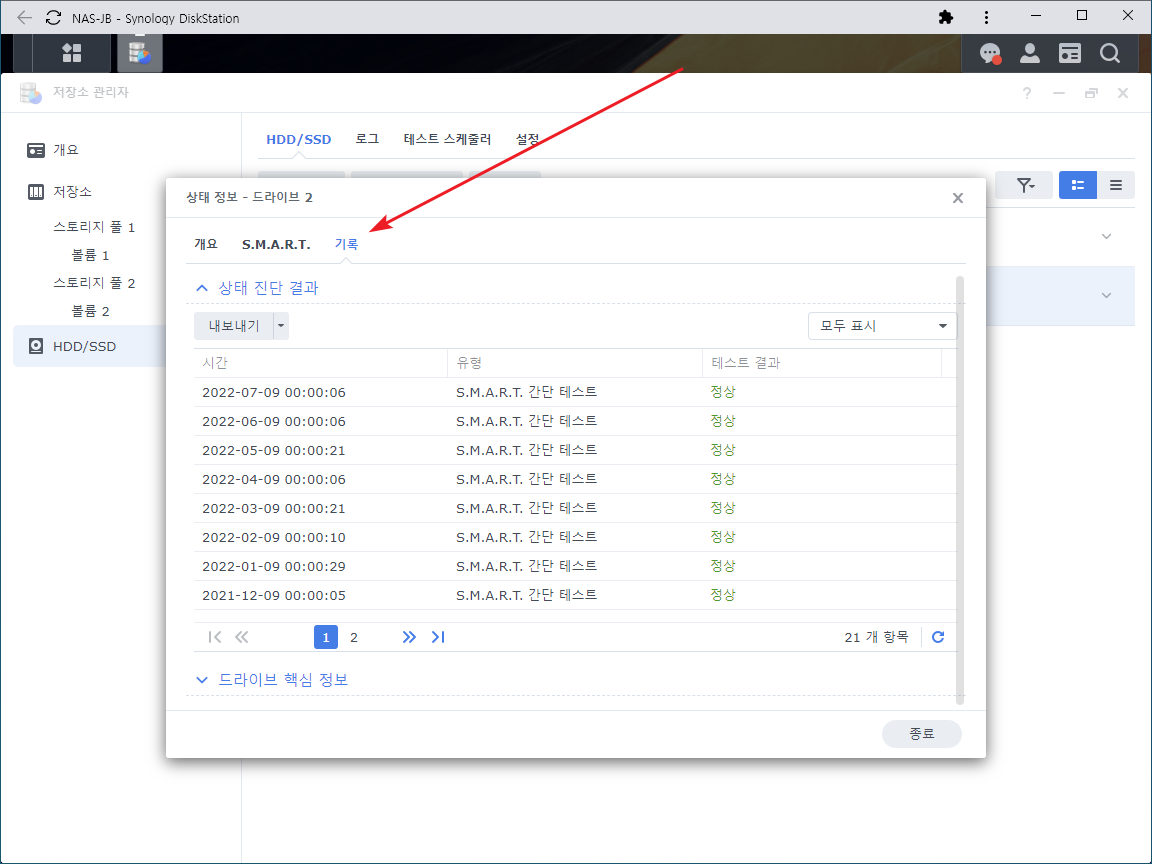시놀로지 나스 / 하드디스크 S.M.A.R.T. 검사하는 방법
Created 2022-07-09
Last Modified 2024-05-15
S.M.A.R.T. 검사로 하드디스크 이상 여부를 체크할 수 있다. S.M.A.R.T.는 Self-Monitoring, Analysis and Reporting Technology의 약자로, 자가 진단, 분석, 보고 기술이다. 이 검사에서 이상이 발생하면 데이터를 백업하고 하드디스크 교체를 고려해야 한다.
시놀로지 NAS는 S.M.A.R.T. 검사를 지원한다. 하드디스크를 분리하거나 별도의 소프트웨어를 설치하지 않아도 DSM에서 검사를 할 수 있다. 기본 설정에서 주기적으로 검사를 하게 되어 있어서 사용자가 몰라도 이미 검사를 하고 있다. 만약 수동으로 검사를 하고 싶거나 전체 드라이브를 검사하고 싶다면 다음처럼 한다.
- DSM에 로그인하고, 왼쪽 위에 있는 아이콘을 클릭합니다.
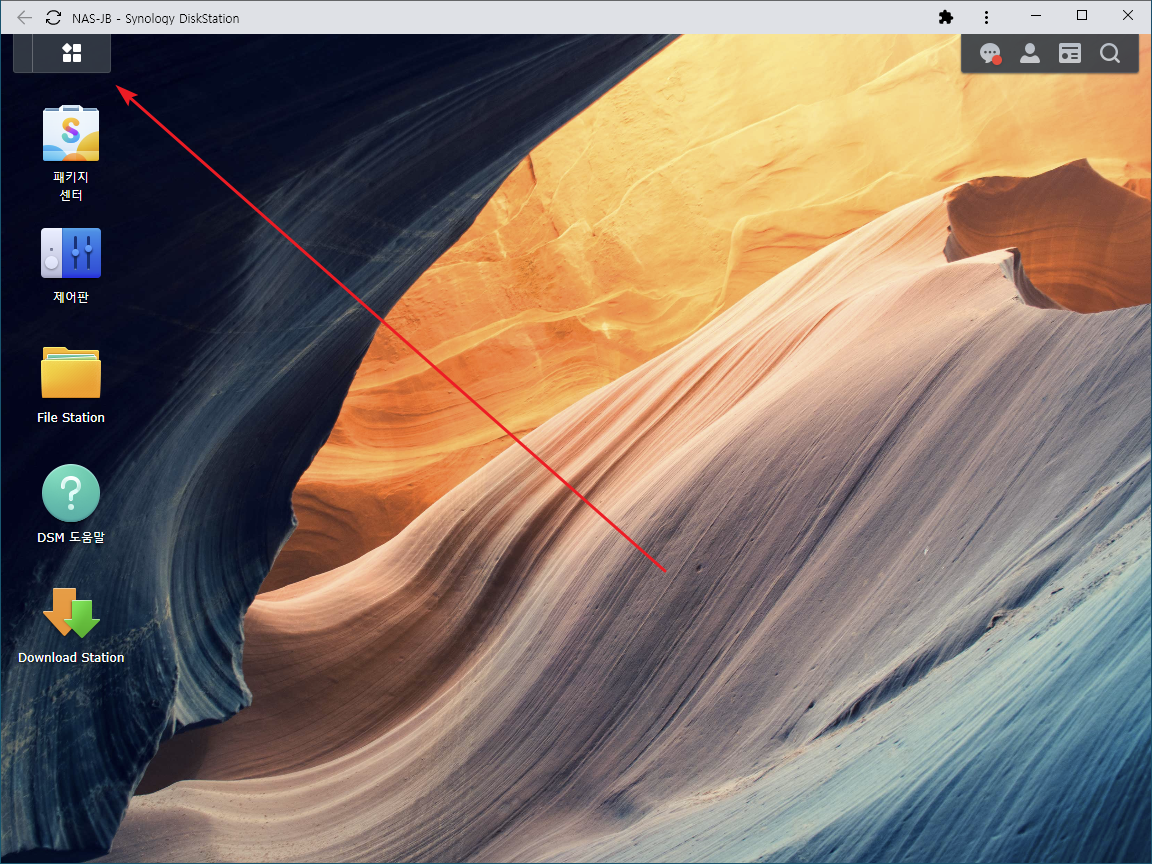
- [저장소 관리자]를 클릭합니다.
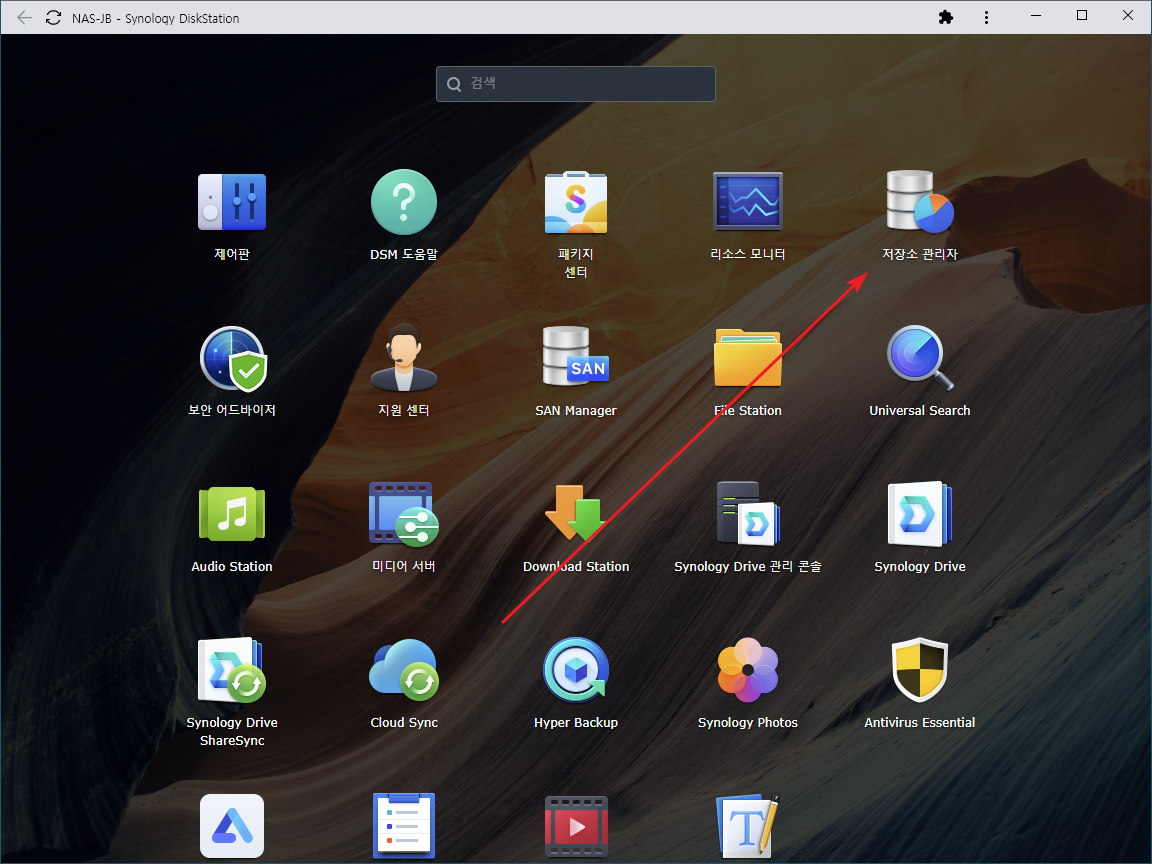
- 왼쪽 메뉴에서 [HDD/SSD]를 클릭한다.
- 검사할 드라이브를 선택한다.
- 상단에서 [상태 정보]를 클릭한다.
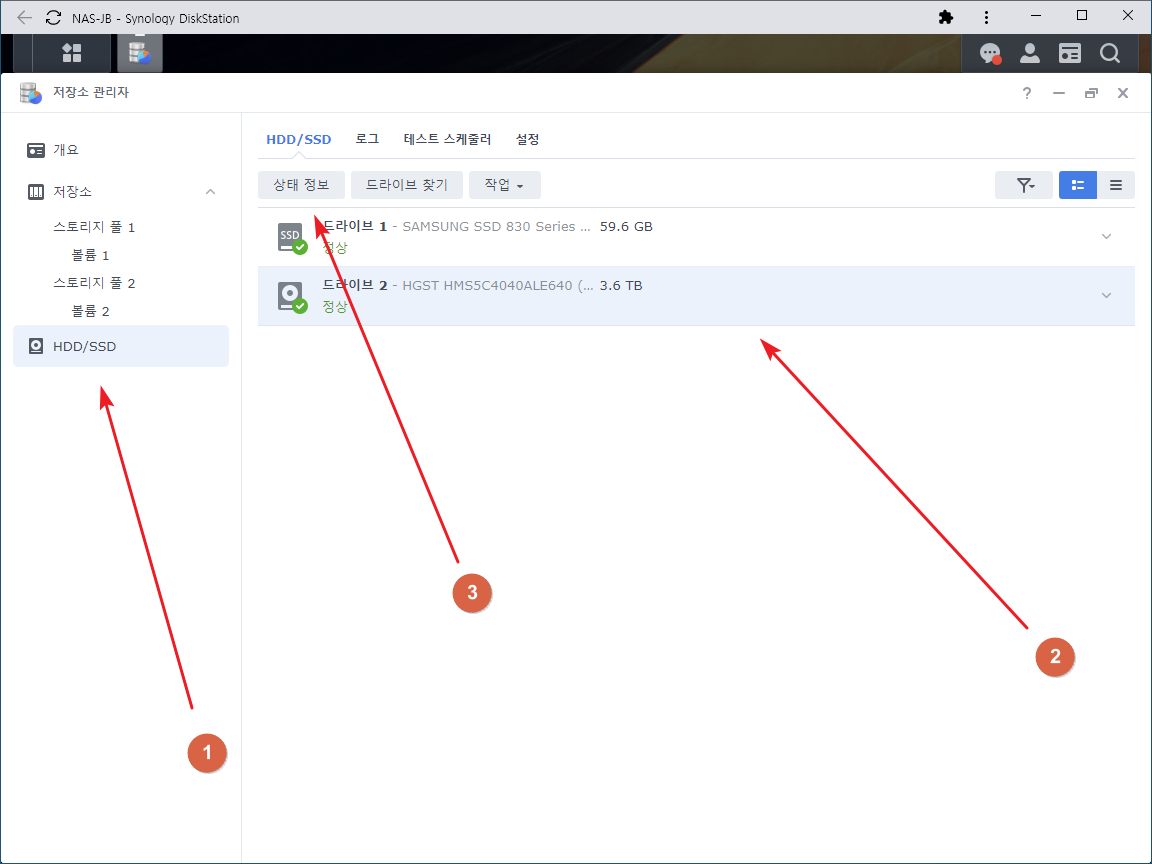
- S.M.A.R.T.를 클릭한다.
- 빠른 테스트 또는 확장 테스트를 선택한다. 전체를 검사하고 싶다면 확장 테스트를 선택한다.
- 선택을 마쳤으면 [시작]을 클릭한다.
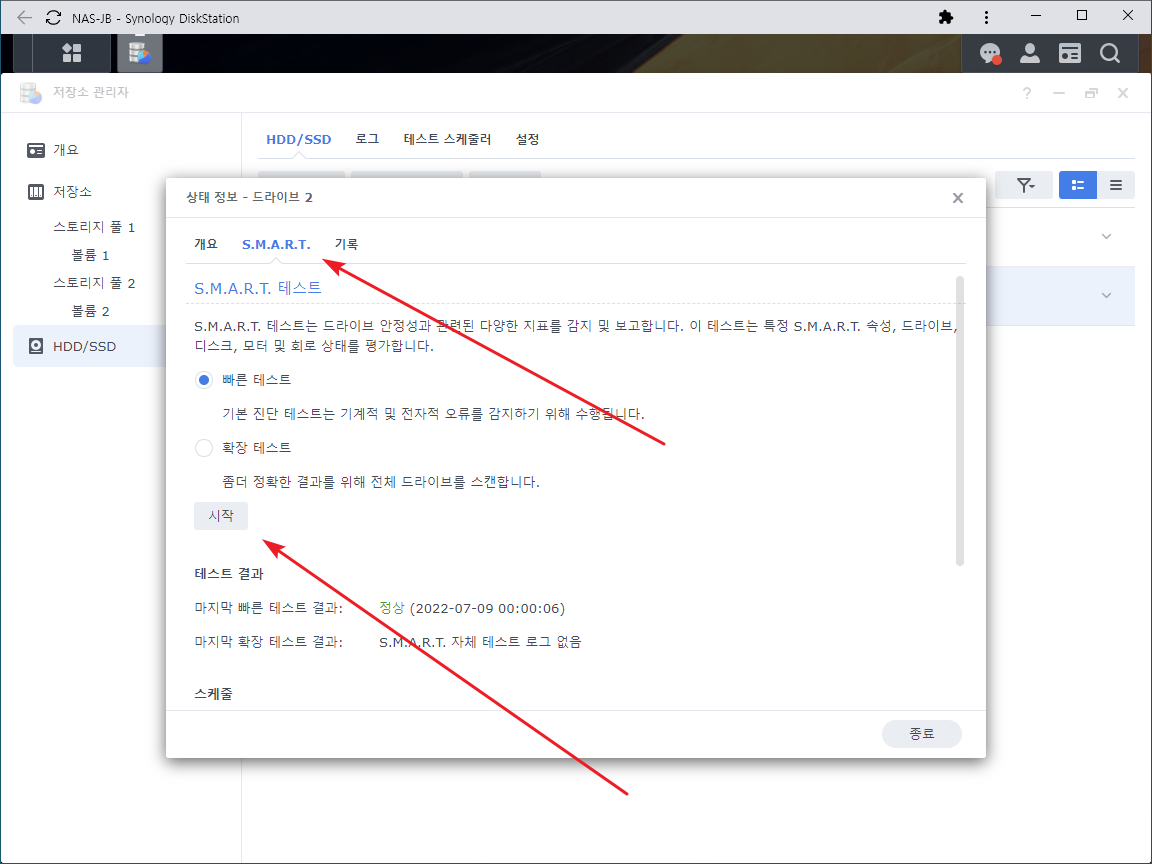
- [예]를 클릭하면 검사가 시작된다.
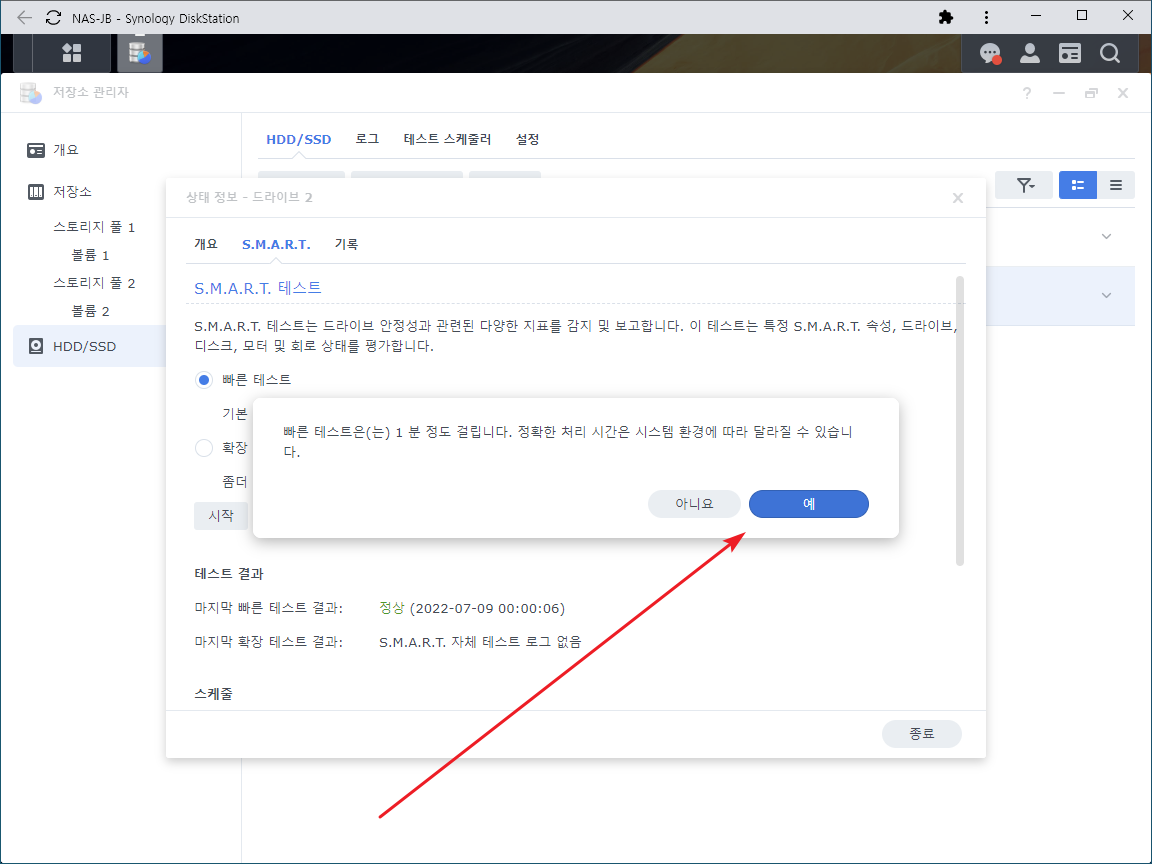
- 검사 결과는 [기록]에서 확인할 수 있다.